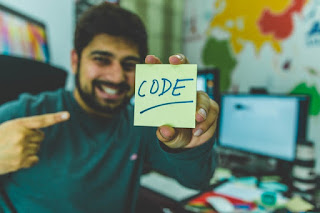Cara Upload Video dari YouTube ke Status WhatsApp
Artikel ini adalah panduan terperinci tentang cara berbagi video YouTube di WhatsApp dan status WhatsApp, dan cara berbagi video tanpa menerima tautan.
WhatsApp memiliki fitur bernama Status. Diperkenalkan pada tahun 2017, fitur ini memungkinkan pengguna WhatsApp untuk mengunggah konten berupa teks, GIF, foto, dan video pendek dalam waktu 30 detik.
Ini juga merupakan cara paling cocok untuk berbagi video YouTube di WhatsApp di Android atau iOS.
Status WhatsApp sendiri biasanya dianimasikan oleh konten foto sehari-hari, representasi teks, atau klip video yang diambil dari platform lain seperti YouTube.
Periksa batas berbagi video WhatsApp (16 MB). Juga, Anda tidak dapat membagikan status Anda di WhatsApp Web atau WhatsApp untuk PC.
Cara berbagi Video YouTube di status WhatsApp
Anda dapat membuka YouTube, menemukan video yang ingin Anda publikasikan, dan menyalin URL ke perangkat Anda. Anda dapat melakukan ini dengan menekan tombol "Bagikan" dan tautan akan muncul.
- Pertama, buka aplikasi WhatsApp (Android/iOS) di smartphone Anda.
- Kemudian klik tab "Status" di sebelah kanan kolom "Obrolan".
- Anda juga dapat menggeser ke kiri untuk membuka menu "Status" di aplikasi WhatsApp.
- Kemudian buat status WhatsApp baru dengan mengetuk opsi "Status Saya" atau ikon kamera.
- Pilih video YouTube yang diunduh sebelumnya dari galeri ponsel Anda.
- Setelah memilih video, Anda dapat memotong klip video ke panjang yang diinginkan.
- Triknya, Anda bisa memilih panjang alat pertama hingga 30 detik dengan menggeser alat "Potong" ke kiri.
- Setelah video terpotong, klik tombol "Kirim" (panah hijau) di pojok kanan bawah untuk mengunggah konten langsung ke status WhatsApp.
- Untuk menyelesaikan video yang Anda unggah, Anda harus mengunggah ulang video tersebut, yaitu tidak 30 detik.
- Pilih konten yang sama dengan awal video.
- Kemudian, pada halaman edit, pindahkan alat "Potong" 30-60 detik untuk menampilkan sisa bagian video dari konten sebelumnya.
- Sebelum mengunggah, Anda dapat menambahkan "Judul" terlebih dahulu ke kolom tersebut.
- Kemudian klik tombol "Kirim" di sudut kanan bawah untuk mengunggah cuplikan video Anda.
- Nanti muncul dua status WhatsApp, menampilkan seluruh video (60 detik).
- Anda dapat terus melakukan hal yang sama sampai video selesai. Misalnya, jika video Anda berdurasi 3 menit, Anda perlu mengunggah 10 status WhatsApp sekaligus.
Atau, Anda dapat menggunakan beberapa aplikasi pihak ketiga, seperti Video Splitter atau WhatsCut Pro, yang dapat Anda unduh dari Google Play Store.
Nah, itulah cara mengunggah video dari YouTube ke status WhatsApp. Semoga berhasil!